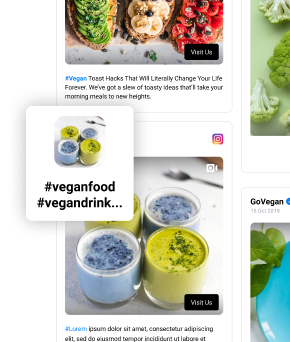YouTube Kanalını Web Sitenize Nasıl Gömebilirsiniz?
Yayınlanan: 2021-10-21YouTube videoları, işletmelerin pazarlama stratejisinin önemli bir parçası haline geliyor ve daha fazla izleyiciye ulaşmak için araçlar kullanmak başarı için çok önemli olabilir.
YouTube kitlenizi artırmanın yollarından biri, onları web sitenizde göstermektir. YouTube kanalınızı web sitenize nasıl yerleştireceğiniz konusunda bir çözüme ihtiyacınız varsa, doğru yere geldiniz. Aşağıdaki metinde, sosyal medya toplayıcı EmbedFeed'i kullanarak bir YouTube video widget'ının nasıl oluşturulacağını göstereceğiz.
- YouTube kanalını yerleştirme seçenekleri
- YouTube Videoları için Özellikler
- YouTube kanalını yerleştirmek için 5 kolay adım
- YouTube Feed'inizi özelleştirin
- YouTube Kanalını Web Sitesi Oluşturucularına Gömün
- Web tabanlı YouTube kanalıyla daha fazlasını yapın
- YouTube kanalını yerleştirmek için video talimatları
YouTube kanalını yerleştirme seçenekleri
YouTube kanalınızı nasıl yerleştirebileceğiniz konusunda iki genel seçenek vardır:
- Kılavuz : YouTube tarafından sağlanan her video yerleştirme kodunu kopyalayın/yapıştırın
- Otomatik : YouTube Kanalının tamamını web sitenizle getirmek ve senkronize etmek için YouTube ile doğrudan entegrasyona sahip üçüncü taraf bir araç veya eklenti kullanın
İlk seçeneği seçerseniz, aşağıdaki adımları uygulamanız yeterlidir:
- YouTube kanalınızdaki her videoya gidin ve bulunan 'Paylaş' seçeneğini tıklayın. videonun altında (ekran görüntüsünde gösterildiği gibi)
- ' Göm ' seçeneğine tıklayın
- Sağlanan kodu kopyalayın
- Kodu web sitenizde ayrı bir sayfaya yapıştırın
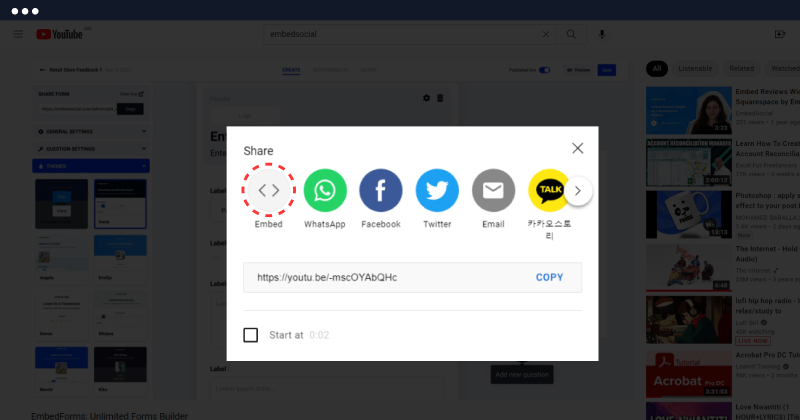
Gömmek istediğiniz her video için bunu tekrarlayabilirsiniz. Bunu yaparak, tüm YouTube videolarınızın bir web sitesi sayfasında görüntülenmesini sağlayabilirsiniz. Bir web geliştiricisiyseniz, bu sayfanın YouTube kanal sayfasına benzer bir ızgara düzeninde görünmesini sağlayabilirsiniz. Ancak bu seçenek daha çok tek bir video yerleştirmeye yöneliktir.
Markalara veya ajanslara gelince, zamandan tasarruf etmek çok önemlidir ve tüm videoların düzgün bir şekilde senkronize edildiğinden emin olmak, özelliklerine ek olarak YouTube sağlayan bir sosyal medya toplayıcı olan EmbedFeed gibi üçüncü taraf araçlarla bunu yapma seçeneğine sahiptir. API entegrasyonu.
Bu izne sahip olmak, kanalınızda yayınlanan YouTube videolarını ve web sitenizde profesyonel bir video beslemesi görüntülemek için bir satır kodla oluşturmanıza olanak tanır.
Sosyal medya ve YouTube video içeriğinizle profesyonel web sayfaları oluşturmak için EmbedFeed'i nasıl kullanacağınızı öğrenmek için okumaya devam edin.
YouTube Videoları için Özellikler
Şu anda platform, feed oluşturucuda gelişmiş denetleme ayarları ve aşağıdakiler gibi çeşitli düzenler ve widget'lar sağlar:
- YouTube atlıkarınca widget'ı
- YouTube kaydırıcı widget'ı
- YouTube slayt gösterisi widget'ı
- Küçük resimler olmadan YouTubeslayt gösterisi widget'ı
- Dikey küçük resimlere sahip YouTube slayt gösterisi widget'ı
- YouTube Feed'i (4 farklı widget)
- YouTube duvar widget'ı
- YouTube ızgara widget'ı
Bu nedenle, bir YouTube kanalı widget'ını gömmek istiyorsanız, bir sonraki bölümde açıklanan adımları uygulamanız yeterlidir.
YouTube kanalını yerleştirmek için 5 kolay adım
Başlamadan önce, Henüz bir kullanıcı değilseniz, ücretsiz deneme için kaydolun ve gitmeye hazırsınız. üzerinde bir hesabınız olduğunda platform, sadece aşağıdaki adımları izleyin:
Adım 1: EmbedFeed hesabınızda oturum açın
Adım 2: Soldaki menüden “Kaynaklar”a gidin ve “ Kaynak Ekle” ye tıklayın.
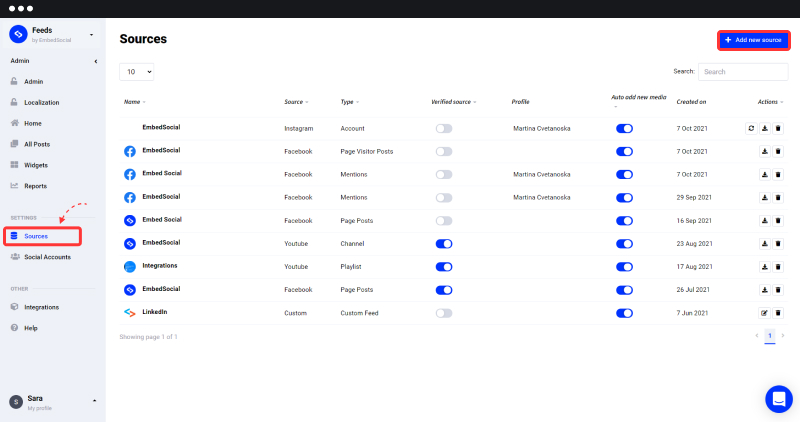
Adım 3: Sosyal medya ağlarının olduğu bir pencere açılacaktır. Ardından, kaynak olarak ' YouTube 'u seçin
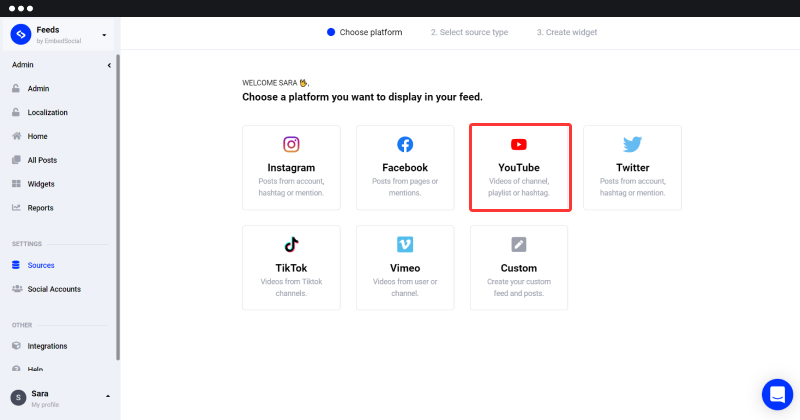
4. Adım: "YouTube kanalı"nı seçin
Adım 5: YouTube özet akışınızı oluşturmak için kanal URL'nizi yapıştırın (https://www.youtube.com adresine gidin ve bağlantıyı kopyalamak için kanalınıza gidin) dosyalanmış
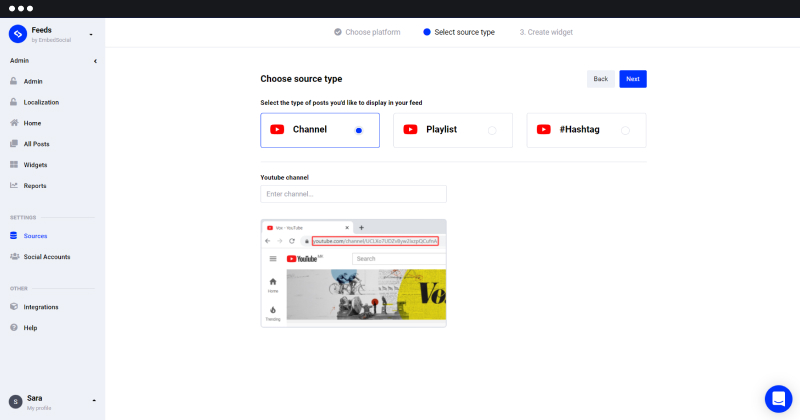
Gördüğünüz gibi YouTube kanal bağlantısına girmek için 2 seçenek var (Örnek olarak EmbedSocial URL'sini kullanacağım):
1. Seçenek: Kanalın ana URL'sini kopyalayıp ekleyin
Örnek: https://www.youtube.com/channel/UCAKeTj4MAHgXztgwypCYg7A
2. Seçenek: Kullanıcı adına göre bir YouTube kanalı ekleyin
Örnek: https://www.youtube.com/yourusername
Adım 6: Medya başarıyla içe aktarılırsa, aşağıda gösterilen mesajı fark edeceksiniz. 'Widget Oluştur'a gidin.
Sistem, YouTube besleme widget'ınızı oluşturduğunda, bir kod göreceksiniz (aşağıdaki ekran görüntüsünde gösterildiği gibi, sağ üst köşede bulunur).
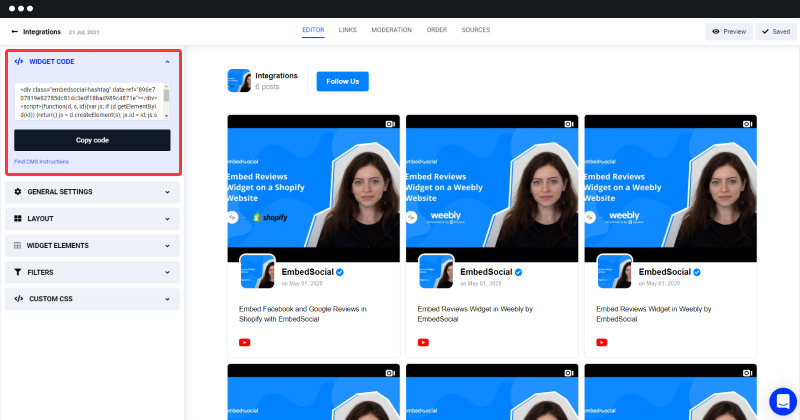
Harika iş! Artık YouTube widget'ınızı web sitenize yerleştirmek için gerekli koda sahipsiniz.
Adım 7: Kodu kopyalayıp HTML kodunuza veya Web Sitesi oluşturucunuza yapıştırmanız yeterlidir. Javascript kodunu kopyalayabilir veya WordPress kullanıyorsanız kutunun altındaki kısa kodu kullanabilirsiniz.
Ancak YouTube kanalınızı web sitenizde göstermeden önce, feed'in tasarımını ve düzenini geliştirmek için biraz zaman ayırabilirsiniz. Ayarlar panelinde bulunan özelleştirme seçeneklerinden bazılarını kontrol edin.
YouTube Feed'inizi özelleştirin
Genel ayarlara ilerleyin ve YouTube Feed'inizi değiştirin. Aşağıdaki seçeneklerle oynayın:

- Feed başlığını değiştir
- Yeni medyanın otomatik olarak eklenmesine izin ver
- Gönderi türünü değiştirin
- Videoları tarihe göre sıralayın (önce en eski veya en yeni)
- Gönderilerin Sosyal Medya ile bağlantı kurmasına izin ver veya verme
- Feed'in düzenini değiştirin
- Özel bir besleme stili tasarlamak için CSS düzenleyiciyi kullanın
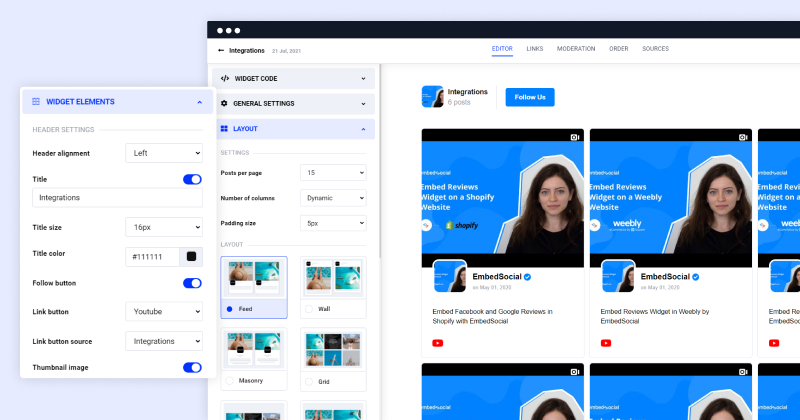
İpucu: EmbedFeed, YouTube özet akışı gönderilerine özel bir ' Satın Al' düğmesi ekleme seçenekleri sunar. Böylece, bir ziyaretçi tıkladığında, seçilen ürünü satın alabilecekleri sayfaya yönlendirilebilir. Bu ne kadar harika, değil mi?
YouTube Kanalını Web Sitesi Oluşturucularına Gömün
Kod kısmına geri dönelim. Kod artık panonuzda, web sitenize yapıştırılmaya hazır. Bu işlem, kodu gömmek istediğiniz platforma bağlıdır. Diğer bir deyişle, 2 seçeneğiniz vardır:
- YouTube tarafından oluşturulan kodunuzu doğrudan HTML koduna ekleyin
- Kodunuzu bir web platformuna ekleyin
YouTube tarafından oluşturulan kodu HTML koduna eklemek için şu 4 adımı izleyin:
- Web sitenizin kodunu açın
- YouTube kanalınızın görünmesini istediğiniz yeri seçin ve EmbedSocial kodunu buraya yapıştırın (<body> etiketinin içine)
- Bu yapıldıktan sonra kodunuzu kaydedin
- Tarayıcınızı yenileyin ve YouTube özet akışınızı göreceksiniz
Aferin! Artık ziyaretçileriniz sitenizden ayrılmadan YouTube kanalınızı keşfedebilir.
YouTube tarafından oluşturulan kodu web platformunuza eklemek için şu adımları izleyin:
Önemli: Bir nefes alın… EmbedSocial, üçüncü taraf iframe'leri veya javascript kodlarını gömme seçeneği sunan tüm platformlarla bütünleşir ve çalışır. WordPress, Squarespace, PageCloud, Joomla, Wix, Weebly, Shopify, Magento, OpenCart, portföyümüzün bir parçası olan en çok kullanılan içerik yönetim platformlarından ve web oluşturucularından bazılarıdır.
Örnek olarak WordPress ve Squarespace'i alalım.
YouTube kanal kodunu WordPress'e gömmek için:
- WordPress web sitenize giriş yapın ve YouTube beslemenizi görüntülemek istediğiniz sayfayı açın
- Kodu eklemek istediğiniz düzenleyici alanını seçin ve bir HTML bloğu eklemek için + simgesine tıklayın
- Özel HTML bloğunu seçin ve kodu giriş alanına yapıştırın
- ' Güncelle'yi (veya önizlemeyi) tıklayın ve yerleşik YouTube kanalınızı görebilirsiniz
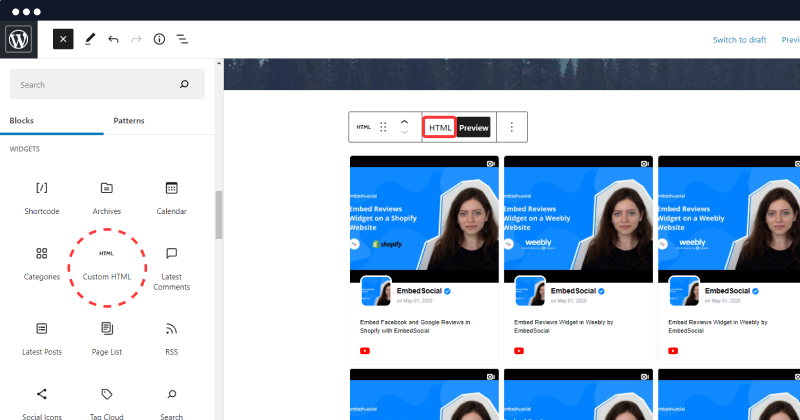
Kısa kod kullanımı için not: Kısa kod kullanmak istiyorsanız, aynı adımları izleyin ve Özel HTML yerine sağlanan kısa kodu yapıştırabileceğiniz Kısa Kod bloğunu seçin (YouTube besleme widget'ınızın ana javascript'inin hemen altında bulunur) .
Web siteniz Squarespace ile oluşturulmuşsa, şu adımları izleyin:
- Squarespace hesabınızı açın
- Sitelerim'e gidin ve YouTube Kanalını görüntülemek istediğiniz web sitesine tıklayın
- Yapılandırma ekranı açıldığında, sol taraftaki menüden ' Sayfalar'a tıklayın ve düzenlemek istediğiniz sayfayı açın
- Blok bölümünün karanlık başlığında sağ üstte , artı + düğmesini tıklamanız yeterlidir.
- Seçenekler içeren bir kutu görünecektir. </> (yerleştir) simgesini tıklayın
- Kod simgesini tıklamanız gereken bir açılır pencere görünecektir
- Boş kod alanına, kodumuzu buraya yapıştırmanız yeterlidir.
- Bu eylemi tamamlamak için ' Ayarla'yı tıklayın
- ' Kaydet'e tıklamayı unutmayın
Web tabanlı YouTube kanalıyla daha fazlasını yapın
- YouTube kanalınıza her video eklediğinizde, videolarınız web sitenize otomatik olarak eklenir (otomatik senkronizasyon)
- Web sitenizde hangi videoların görüneceğini seçme kontrolü her zaman sizdedir.
- Birden fazla YouTube kanalından gelen yayınları birleştirebilirsiniz (yalnızca kanal URL'sine ihtiyacınız olacak ve sistemimiz YouTube'un API'sine bağlanmanın ve videoları oluşturmanın geri kalanını yapacaktır)
Bu benzersiz YouTube widget seçenekleri ile rakiplerinizden sıyrılacağınızın ve kullanıcılarınıza daha benzersiz bir deneyim sunacağınızın sözünü veriyoruz.
Gitmeden önce…
YouTube kanalınızı web sitenizde senkronize etmeye devam etmeniz için 3 harika neden:
- İnsanların web sitenizde daha uzun süre kalmasını sağlar (onlara özenle seçilmiş ve daha alakalı içerik sunarsınız)
- Herhangi bir yeni ziyaretçi, YouTube kanalınızın potansiyel abonesidir.
- Kullanıcı tarafından oluşturulan videoları göstermek için mükemmel bir fırsat
YouTube kanalını yerleştirmek için video talimatları
Hepimiz farklı hızlarda öğreniyoruz. Ve sorun değil.
Bu nedenle, daha fazla yardıma ihtiyacınız varsa, ayrıntılı talimatlar için bir video burada. Aşağıdaki oynat düğmesini tıklamanız yeterlidir ve muhteşem Müşteri Başarısı ekibimiz süreç boyunca size rehberlik edecektir.
Ziyaretçilerinizin web sitenizden keyif almasını hak ediyorsunuz. Ve YouTube videoları oluşturmak savaşın sadece yarısıdır. Bir adım daha ileri gitmek için en son YouTube widget'ımızı deneyebilir ve web sitenize bir YouTube oynatma listesi yerleştirebilirsiniz.
Mutlu yerleştirme!
YouTube kanalınızı yerleştirin
Bir PRO gibi herhangi bir web sitesinde Instagram, Facebook, YouTube veya TikTok beslemeleri oluşturmak ve yerleştirmek için EmbedFeed'i deneyin.
7 günlük ücretsiz deneme · Kolay kurulum · İstediğiniz zaman iptal edin